日前迅雷9推出“录制直播视频”功能,用户可以把喜欢的直播视频录制成视频文件保存哟!这是给喜欢看直播的小伙伴的福音啊!不过目前只有迅雷9.0.18及以上版本支持该功能。迅雷9怎样录制直播视频?下面小编为大家带来迅雷9录制直播视频方法!
直播视频一键录制功能介绍
该功能支持“边看边录”“后台录制”,而且由于并非采用录屏方式实现,因此录制过程中可以关闭直播页面,不影响录制。目前“录制直播视频”功能已经支持“斗鱼TV”,未来将会支持更多其他直播应用。
未来,迅雷9还将推出“预约录制”功能,用户可以提前设置开始录制的时间点,即使不在电脑旁,也不用担心错过重要的直播内容。
“录制直播视频”的方法(以斗鱼为例):
使用迅雷9.0.18及以上版本,在右侧浏览器区域中打开斗鱼TV的直播页面。在检测到页面中含有可以录制的直播视频时,地址栏右侧就会出现“录制直播视频”按钮。
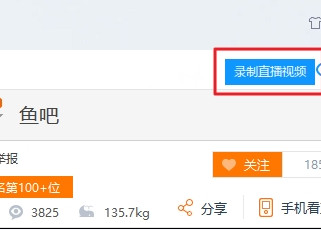
点击“录制直播视频”按钮,经过短暂的准备录制工作后,就会弹出“正在录制直播视频”面板。在此面板中可以查看录制时长,录制直播视频时消耗的网速,以及当前录制的视频文件大小。
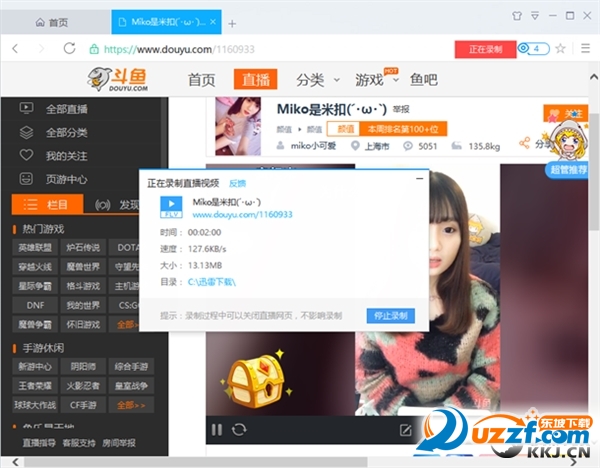
在录制过程中,可以点击“目录”旁的存储位置,就会打开录制视频文件所在的文件夹,并自动选中正在录制中的视频文件。此时打开视频文件就可以播放已经录制的内容了,不影响录制。
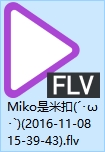
“录制直播视频”注意事项:
“录制直播视频”功能并非采用录屏的方式实现,因此录制过程中可以关闭直播页面,不影响录制。
如果已经打开斗鱼TV的直播页,但是没有出现“录制直播视频”按钮。可能是因为“录制直播视频”功能还没来得及加载,请稍等十几秒后重新打开斗鱼TV的直播页。
录制直播视频过程中,速度的快慢取决于主播端传出视频的“码率、分辨率、帧率”共同影响。
如果录制直播视频过程中速度波动较大,这不是“录制直播视频”功能出了问题,很有可能是主播的网络不稳定。
录制视频文件的保存目录是你当前迅雷默认的下载目录。
迅雷9.0.18及以上版本支持该功能。
以上就是东坡小编为大家整理的迅雷9的最新资讯!更多软件资讯欢迎关注东坡下载!


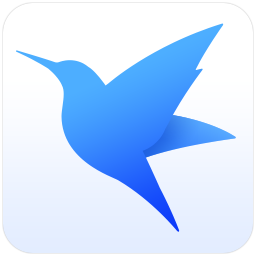 下载
下载 
 下载
下载 
 下载
下载 
 下载
下载 
 下载
下载  下载
下载  喜欢
喜欢  顶
顶 难过
难过 囧
囧 围观
围观 无聊
无聊



 王者荣耀账号恶
王者荣耀账号恶 MARVEL Strike
MARVEL Strike  2017年10月手游
2017年10月手游 比官居一品好玩
比官居一品好玩